提高windows 10运行速度的技巧
当电脑操作系统使用时间过长时就会出现电脑运行卡顿的情况,接下来为大家介绍一些关于提高win10运行速度的几个小技巧,希望可以帮助你提高电脑的运行速度。
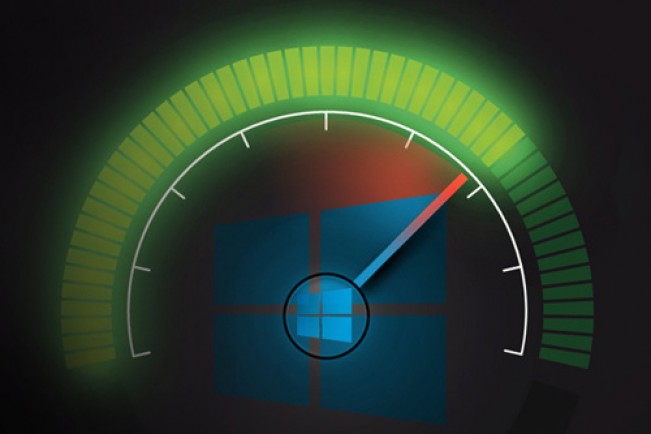
技巧一:关闭电脑的动画效果
Windows 10提供了一些非常出色的视觉体验,比如阴影和动画等视觉效果。在运行速度够快的新电脑上,这些视觉效果对系统不会造成什么影响,但是在那些本身运行速度就比较慢的老旧电脑上,它们就会给性能带来严重的不利影响。
想要关掉这些视觉效果是很简单的。在Windows 10的搜索框内键入sysdm.cpl并回车,就可以启动“系统属性”对话框。在这里单击“高级”选项卡,然后在系统性能部分单击“设置”,就会弹出性能选项对话框,在这里你能看到一个动画与特殊视觉效果的列表。
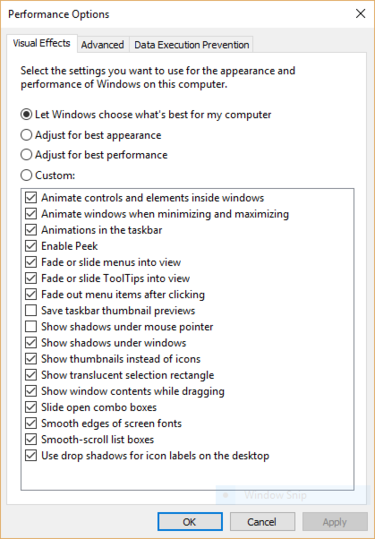
图:在性能选项对话框中能够关闭那些有可能造成Windows 10速度变慢的视觉效果
当然,在屏幕顶部找到“调整为最佳性能”按钮然后单击确定可能会简单得多。Windows 10会一次性将那些减慢电脑速度的效果全部关闭。
技巧二:有效使用性能监视器
Windows10系统自带的性能监视器可以说是一个非常好用的工具,他可以生成详细的性能报告,列出问题并提供修复建议,
Windows 10的性能监视器可以称的上是一个了不起的工具,在Windows中只有它能够生成详细的性能报告,列出任何系统与性能问题,并且提供修复建议。我们可以通过系统想能监视器生成一个详细系统与性能的报告,然后根据其上面给出的建议来对我们的一些问题进行优化。
如果想让性能监视器给你生成报告,只需要在搜索框中输入“perfmon /report”并且回车(请注意,在perfmon和斜杠之间有一个空格),这样,资源与性能监视器就会启动并且开始收集你的系统信息。系统会提示需要60秒钟,但是实际上经常会用上几分钟,当监视器运行完毕,它会展示出一个具有交互功能的报告。
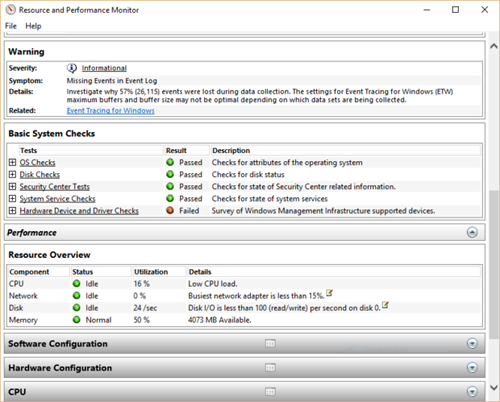
图:性能监视器会详细提供系统与性能问题的报告
技巧三:适当的关闭开机启动项
禁用开机启动程序
你如果感到Windows 10运行迟钝,那么其中一个原因就是有太多的程序从一开机就在后台运行了。这里面有些程序你可能永远都不会用到,或者是很少才会使用。阻止这些程序会让你的电脑运行起来流畅的多。
首先,启动任务管理器(Task Manager)。同时按下Ctrl-Shift-Esc,或者右键单击屏幕右下角,选择任务管理器。如果你的Windows 10中任务管理器出现的形式是一个完整的无标签app,那么就需要在屏幕的底部点击“更多细节”,这样任务管理器就会将它所有标签中的内容详细地展示出来。我们可以在任务管理器中完成许多工作,但是今天的重点是去除掉那些在电脑开机时自动加载的不必要的程序和服务。
如果想要停止某个开机自动加载的程序或者服务,用右键单击它,并且选择“Disable(禁用)”,这么做并不是说从此以后你再也不能使用这个程序了,你可以在开机之后随时启动它。当然如果你一段时间后认为还是有必要在开机时自动启动它,那么你可以回到任务管理器中来,用同样的操作右键点击那个程序,选择“Enable(启用)”。
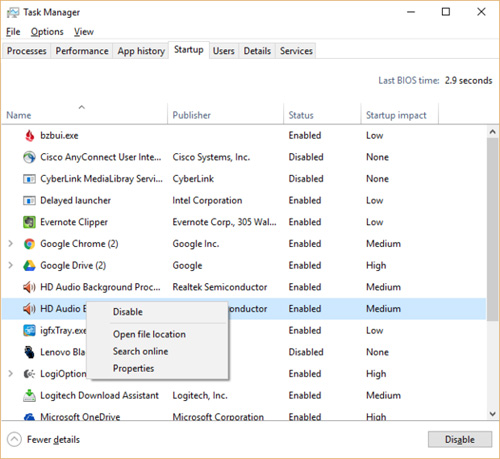
图:你可以通过任务管理器获得在开机时自动运行的程序信息,并且在这里禁用那些你不需要的程序和服务
技巧四:卸载不经常使用的软件
有时因安装了过多软件也是有可能拖慢你Windows操作系统的运行速度,我们可以通过在系统设置里面找到应用程序项将不经常使用的应用程序卸载掉来提高win10运行速度。步骤如下:
1、在Win10桌面左下角的“Windows图标”上右键鼠标,在弹出的菜单中选择“程序和功能”,如下图所示:
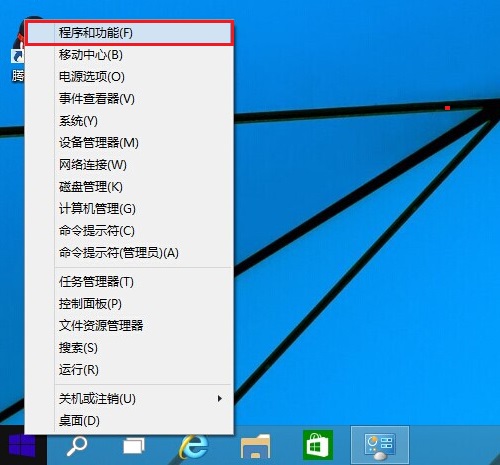
程序和功能
2、之后就可以快速打开Win10程序和功能界面,此时我们就可以找到Win10计算机中所安装的应用程序,我们找到需要卸载的应用程序名称,使用鼠标在名称上右键,之后可以看到“卸载”操作,我们点击【卸载】即可,如下图所示。
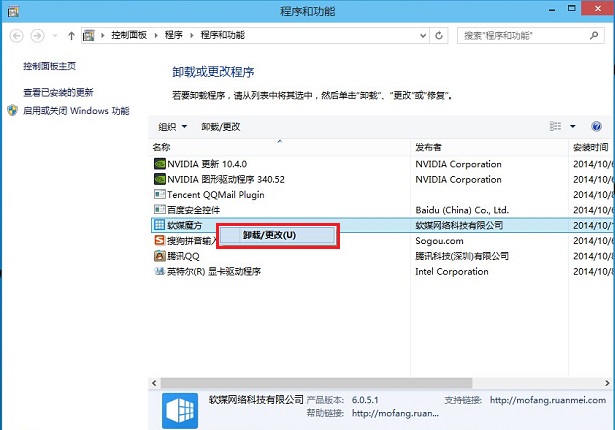
选择卸载/更改
3、点击卸载后,会弹出一个卸载程序确认对话框,我们点击【是】确认卸载即可,如下图所示。
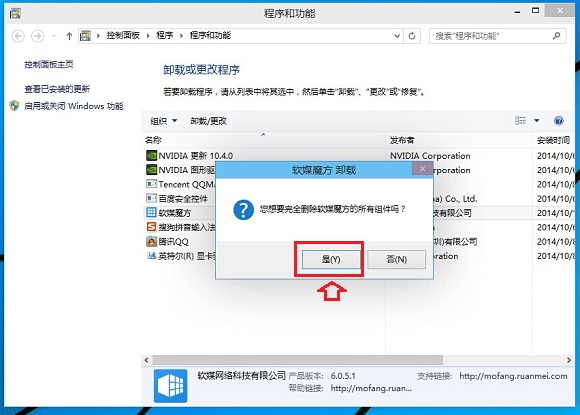
技巧五:将Windows 10系统重置,从而达到提高其运行速度的效果。
当我们的Windows10电脑实在是太慢时,我们可以试试这个方法,重置Windows10操作系统,但是在重置系统之前应该先把重要的文件进行保存,重置系统后,Windows10将会和刚刚安装的一样,这样最然可以大大的提高运行速度,但是之前安装的应用程序也会跟着消失,请慎重操作。
Windows10重置系统步骤:设置-更新与恢复-恢复-删除所有内容并重新安装Windows-仅限安装Window驱动器-初始化
以上文章便是对“提高Windows 10运行速度”的相关技巧进行的总结,如果还是对你的win10运行没有帮助,你可以查看一下是不是操作系统安装错了,查看是不是64位的系统安装成了32位的系统,如果没有问题你可以通过为电脑增加内存条的方法来提高运行速度。希望对你有帮助。
